هناك العديد من التطبيقات والبرامج النصيةالمتاحة هناك ، والتي تدمج وظائفها وخياراتها الأكثر فائدة في قائمة سياق ويندوز انقر بزر الماوس الأيمن للسماح للمستخدمين بسهولة الوصول إليها وتنفيذ العمليات المطلوبة عبر الملفات والمجلدات المحددة. توفر قائمة السياق بالتأكيد وسيلة سريعة للوصول إلى ميزات التطبيق ، ولكن عندما يتم إلغاء تثبيت هذه التطبيقات ، فإنها تفشل في الغالب في إلغاء تسجيل إدخالات قائمة السياق الخاصة بها. وبالمثل ، هناك بعض التطبيقات مثل SKTimeStamp (تمت المراجعة هنا) ، و MediaTab (تمت المراجعة هنا) و AveFolderBG (تمت المراجعة هنا) ، والتي توفر جميع ميزاتها في مربع حوار خصائص المجلد / الملف ، مما يتيح للمستخدمين أداء المهام المختلفة بسرعة على الملفات / المجلدات وملفات محددة ملحقات الملفات. لا تؤدي هذه التطبيقات إلى زيادة وقت تحميل مربع حوار خصائص الملف فحسب ، بل تضيف أيضًا معلومات مخفية إلى العلامات الوصفية للملفات. إذا كنت تتعامل مع تطبيق لا يوفر خيارًا لتفكيك ميزاته أو إزالتها من مربع حوار خصائص المجلد أو الملف ، فإليك كيفية إزالة خياراته من مربع حوار خصائص الملف / المجلد.
قبل البدء ، تأكد من تسجيل الدخولفي كمسؤول أو تتطلب امتيازات إدارية لإجراء تغييرات على سجل ويندوز. الآن ، افتح مربع الحوار "خصائص الملف / المجلد" للتحقق من أسماء علامات التبويب الإضافية أو ميزات التطبيقات المدمجة في مربع الحوار "خصائص".

الآن ، اكتب رجديت في بدء البحث واضغط على Enter.
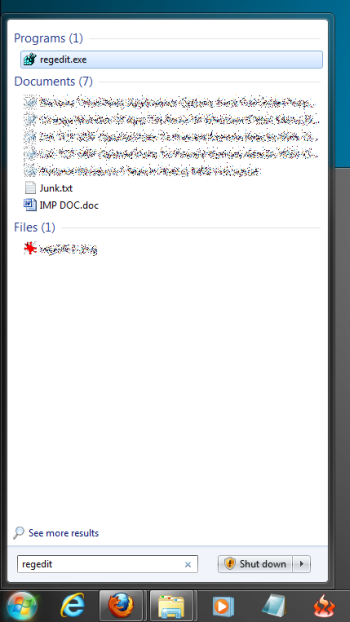
هذا سيفتح نافذة محرر التسجيل. الآن لإزالة ميزات تطبيقات الجهات الخارجية من مربع الحوار "خصائص الملف" ، انتقل إلى المفتاح التالي.
HKEY_CLASSES_ROOT * shellexPropertySheetHandlers
مرة واحدة هناك ، مجرد العثور على وحذف كلمفاتيح إضافية موجودة داخل مفتاح PropertySheetHandlers. يمكنك العثور على ميزات التطبيق المدمجة من خلال اسمه أو عن طريق اسم علامة التبويب في مربع الحوار "خصائص".
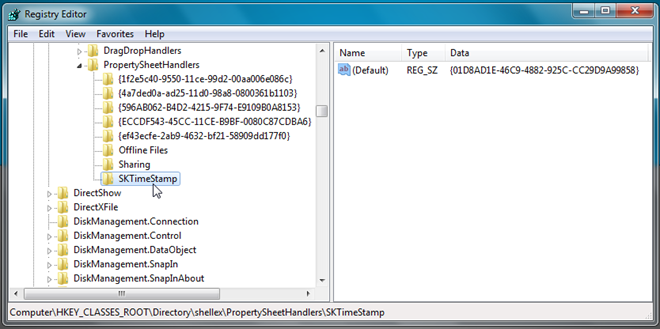
سيؤدي هذا إلى إزالة علامة تبويب تطبيق الجهة الخارجية نهائيًا من مربع حوار خصائص الملف. لإزالة مربع الحوار "خصائص مجلد" الميزات المتكاملة للتطبيق ، انتقل إلى المفتاح التالي.
HKEY_CLASSES_ROOTDirectoryshellexPropertySheetHandlers
الآن احذف مفاتيح جميع تطبيقات الطرف الثالث الموجودة داخل PropertySheetHandlers.
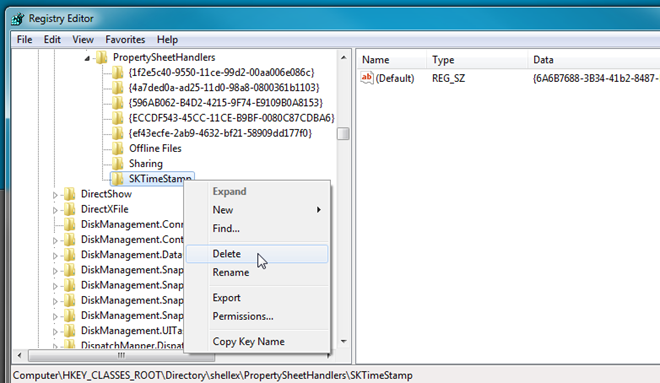
بمجرد إزالة التطبيق غير الضروريعلامات التبويب من مربع الحوار "خصائص الملف والمجلد" ، أعد تشغيل الكمبيوتر لتصبح التغييرات نافذة المفعول. بمجرد إعادة تشغيل النظام ، افتح أي مربع حوار خصائص / مجلد ملف للتحقق مما إذا كانت ميزة التطبيق المطلوبة أو علامة التبويب قد تم حذفها أم لا.













تعليقات